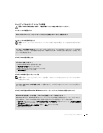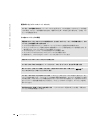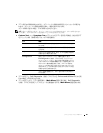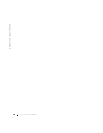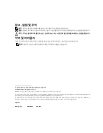84 クイックリファレンスガイド
www.dell.com | support.dell.com
オプションの『Drivers and Utilities CD』からの Dell Diagnostics(診断)
プログラムの開始
1
CD
ドライブをシステムに接続します。
2
『
Drivers and Utilities CD
』を挿入します。
3
コンピュータをシャットダウンして、再起動します。
DELL
ロゴが表示されたら、すぐに
<F12>
を押します。
ここで時間をおきすぎて、オペレーティングシステムのロゴが表示された場合、
Windows
デ
スクトップが表示されるまで待ちます。次に、コンピュータをシャットダウンして、もう一度
やり直します。
メモ : 次の手順は、起動順序を一回だけ変更します。次回の起動時には、コンピュータはセットアップ
ユーティリティで指定したデバイスに従って起動します。
4
起動デバイス一覧が表示されたら、
CD-ROM/DVD/CD-RW Drive
をハイライト表示して、
<Enter>
を押します。
5
CD
の起動メニューから
CD-ROM/DVD/CD-RW Drive
をハイライト表示して、オプション
を選択します。
6
表示されたメニューから
Boot from CD-ROM
オプションを選択します。
7
1
と入力して
Resource CD
のメニューを起動します。
8
2
と入力して
Dell Diagnostics
(診断)プログラムを起動します。
9
番号の付いた一覧から
Run the 32 Bit Dell Diagnostics
を選択します。複数のバージョン
がリストにある場合は、コンピュータに適切なバージョンを選択します。
10
Dell Diagnostics
(診断)
Main Menu
が表示されたら、実行したいテストを選択します。
Dell Diagnostics(診断)プログラムのメインメニュー
1
Dell Diagnostics
(診断)プログラムがロードされ
Main
Menu
画面が表示されたら、希望
のオプションのボタンをクリックします。
オプション 機能
Express Test
デバイスのクイックテストを実行します。通常このテスト
は
10 ~ 20 分かかり、お客様の操作は必要ありません。最
初に
Express Test を実行すると、問題をさらにすばやく
特定する可能性が増します。
Extended Test
デバイスの全体チェックを実行します。このテストは通常
1
時間以上かかり、質問に定期的に応答する必要があり
ます。
Custom Test
特定のデバイスをテストします。実行するテストをカスタ
マイズできます。
Symptom Tree
検出した最も一般的な症状を一覧表示し、問題の症状に基
づいたテストを選択することができます。